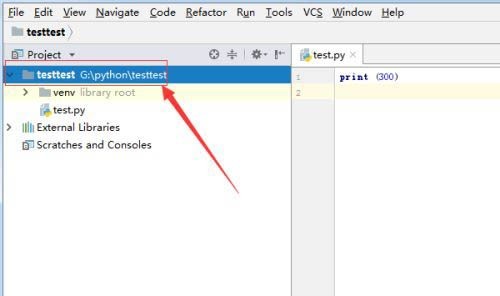PyCharm是一款功能强大的Python集成开发环境,而Git是一种非常流行的版本控制工具。PyCharm提供了方便的Git集成功能,使开发者可以更方便地管理项目的版本历史。在本文中,我们将详细介绍如何在PyCharm中配置Git,并给出具体的代码示例。
步骤一:安装Git
首先,确保你的电脑上已经安装了Git。如果尚未安装,可以从Git官网(https://git-scm.com/)下载安装程序,并按照提示完成安装。
步骤二:配置PyCharm集成Git
- 打开PyCharm,在菜单栏中选择“File” -> “Settings”。
- 在设置窗口中,选择“Version Control” -> “Git”。
- 点击“Test”按钮,确保PyCharm能够正确检测到Git的安装路径。如果没有问题,会显示“Git executable found”。
- 确认Git路径无误后,点击“OK”按钮保存配置。
步骤三:在PyCharm中使用Git
- 打开PyCharm中的项目,点击菜单栏中的“VCS” -> “Enable Version Control Integration”。
- 在弹出的对话框中选择Git,并点击“OK”。
- 现在项目已经与Git集成,可以在PyCharm中使用Git的各种功能了,比如提交代码、拉取最新代码、查看版本历史等。
具体代码示例
提交代码到Git
- 在PyCharm右侧的“Version Control”面板中,可以看到项目中被修改过的文件。
- 右键点击需要提交的文件,选择“Git” -> “Commit File”。
- 在弹出的提交窗口中,输入提交信息,然后点击“Commit”按钮提交代码。
拉取最新代码
- 点击菜单栏中的“VCS” -> “Git” -> “Pull”。
- 在弹出的拉取窗口中,选择需要从远程库拉取的分支,然后点击“Pull”按钮。
查看版本历史
- 点击PyCharm底部的“Log”选项卡,可以查看项目的版本历史。
- 可以通过双击历史记录查看具体代码变动。
通过以上步骤,你已经成功在PyCharm中配置了Git,并学会了如何使用Git的基本功能。希望这篇文章对你有所帮助,祝你在使用PyCharm进行开发时更加高效!